YouTube高画質動画の最強ガイド
世界最大の動画共有プラットフォームであるYouTubeの出現で、私たちが動画を消費したり共有したりする方法は革命的に変わりました。世界中に何十億人ものユーザーがいることから、最高の映像体験を届けるためにはYouTube動画を高画質化するやり方を理解しておくことが欠かせません。このガイドを読めば、YouTubeの基礎知識、YouTubeにおける一般的な動画解像度、そして最後には高画質動画に仕上げる技を学ぶことができます。
その1:YouTubeとは?

YouTubeは無料の動画共有プラットフォームで、ユーザーは動画を視聴、いいね、共有、コメント、アップロードできる仕組みになっています。2005年に作り上げられた後Googleに買収されました。今日では、世界で最も人気を博しているウェブサイトの1つとなっており、20億人を超えるユーザーがいます。
機能と価格YouTubeには以下のような様々な機能があります。
- 動画再生と視聴
- 動画アップロード
- 広告による収益化
- コメント欄
- 高評価、低評価ボタン
- チャンネル登録
- プレイリストの作成と共有
- ライブ放送
- ライブストリーミングでのスーパーチャット機能
- カスタマイズ可能なチャンネル
- YouTubeショート
- 広告なしのYouTubeプレミアム
- 動画埋め込みオプション
- YouTube Studio
- 子供向けYouTube
- 動画共有簡単オプション
動画を見たりアップロードしたりするのは無料ですが、広告なし、バックグラウンド再生、YouTube OriginalsへのアクセスができるようになるYouTubeプレミアムという有料サブスクも提供されています。
一般的な動画解像度と動画投稿の仕方解像度によってYouTubeの画質は変わってきます。よくある解像度と最高画質は以下の通りです。
- 426x240ピクセル (240p)
- 640x360ピクセル (360p)
- 854x480ピクセル (480p)
- 1280x720ピクセル (720p)
- 1920x1080ピクセル (1080p)
- 2560x1440ピクセル (1440p)
- 3840x2160ピクセル (2160pまたは4K)
- 7680×4320ピクセル (8K)
- YouTubeアプリを開く
- 「作成」をタップし「動画をアップロードする」を選択
- アップロードしたいファイルを選択し、「次へ」をタップ
- 画面上の指示に従いアップロードを確定
その2:YouTube動画を高画質にするには?
アップロードする動画の画質が気に入らなくても、たった数クリックYouTube上で操作するだけで画質を変更できます。
パソコン上で動画画質を変更する
最高の映像体験を追求しているYouTubeでは、最高解像度の動画を手動で調節することができます。パソコン上の操作は以下の通りです。
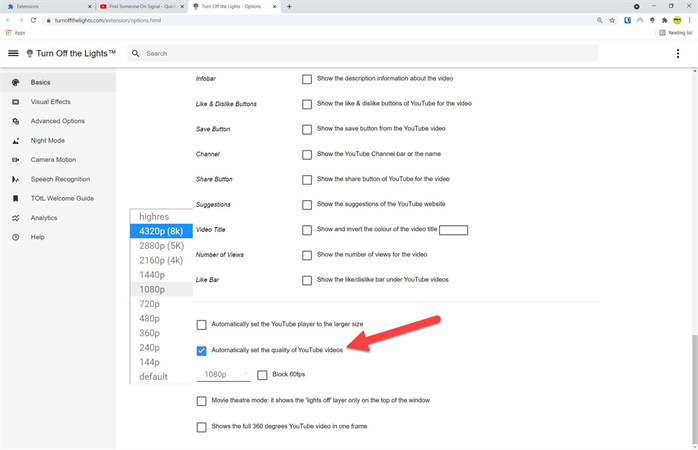
- ビデオプレイヤーで設定を開く
- 動画の質を選択
- 選択肢から変更したい動画の質を選択
スマホ上で動画画質を変更する
スマホの場合は手順が少し異なりますが、同様に簡単な手順です。
- ビデオプレイヤーで設定を開く
- 動画の質を選択
- 変更したい動画の質を選択
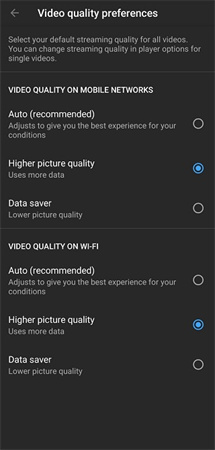
使用できる動画画質の選択肢は、アップロードされた動画の元の画質やネット速度によります。
その3:YouTube動画を4K/8Kにまで高画質化する方法
YouTube動画を見ていると、少しぼやけていたり良いクオリティーとは言えないような動画を見かけることはありませんか?こういう時こそHitPaw Video Enhancerをの出番です。YouTubeで高画質な動画をアップロードできると評判で、特別なAIアルゴリズムを用いているのでぼやけてしまっている動画を修正することができます。
特徴- AIによる高画質化:AIを用いて動画の解像度を高めます。画質の粗い動画でも鮮明かつ繊細な動画へと生まれ変わらせることができます。
- 4K/8Kクオリティー:4K/8K動画へと高画質化できるので、超高解像度の大画面での視聴にもぴったりになります。
- ノイズ除去:動画に入ってしまっている不要なノイズを取り除けるので、よりはっきりとした映像になります。
- 鮮明な動画に:動画の細部まで高画質化することで、映像全体を鮮明な印象にすることができます。
- 動画を拡大:動画の好きな部分をズームする際にも画質を落とすことはありません。
- AIによる自動高画質化:AIを活用して画素数を大きくしつつ、高画質化も行います。つまり、ワンクリックで超解像と高画質化を同時に行える機能です。
- 自動高画質化:手動で設定を調節するのが心配な方は、この機能で自動的に動画の画質を良くすることができます。
- 一斉処理:高画質化したい映像がいくつもある場合には一斉に処理することも可能なので時間を省けます。
- GPU高速化:パソコンのグラフィックスカードを活用して動画処理時間を短くすることにより、高画質化を素早く行います。
- ニューラルネットワーク:HitPaw Video Enhancerで用いられているAI技術のことで、動画を高画質化する際に人間の脳のように賢い判断を下すのをサポートします。
- ウォーターマークなし:無料版であってもブランド名などのウォーターマークは表示されないので、コンテンツをクリアでプロらしく仕上げることができます。
ステップ1:立ち上げてアップロード
HitPaw Video Enhancerを起動してYouTube動画を高画質にする準備をしましょう。次に、高画質化したい動画をアップロードしてください。
ステップ2:AIモデルの選択
自分の動画の種類に合うAIモデルを選択します。そうすることで、コンテンツを高画質化する際に最高の仕上がりになります。選べるモデルは全部で4種類あり、今後も追加されていきます。
ステップ3:プレビューとエクスポート
最終確定をする前に、高画質化された動画をプレビューで確認しましょう。仕上がりに満足したら、エクスポートしてより鮮明になった動画を楽しみましょう。
その4:YouTube高画質動画に関するよくある質問
Q1. 8KがYouTubeでの最高解像度ですか?
A1. 現時点では、8KはYouTube動画における最も解像度の高い部類に入ります。視聴者はこの超高解像度の動画を見れば、細部まで息をのむほど鮮明な映像体験に没入することができます。
Q2. YouTubeは16Kをサポートしていますか?
A2. 技術的に言えばYouTubeは16Kの動画を処理することは可能ですが、それほどの解像度がどれほど実用的かについては議論が続いています。というのも16Kのコンテンツを作ったり視聴したりできる人はほとんどいないからです。GTA5が16Kならどのように見えるかをYouTubeにおける最高ピクセルの動画で示したところ、画期的だったことは間違いありません。
Q3. なぜ自分の4Kの動画はぼやけて見えるのですか?
A3. 4Kの動画をアップロードしたのに映像がぼやけて見える理由は複数考えられます。YouTubeによる圧縮、視聴者の周波数帯域、もしくは使用中のデバイスなどが問題として考えられます。YouTube上でスムーズに再生できるように解像度を下げられることがよくあります。
最後に
YouTubeのようなプラットフォームが可能性を押し広げているため、動画解像度の世界は絶え間なく進化を続けています。16Kのようなより一層高い解像度の世界が近づくのに伴いますます重要になってくるのは、最高の映像体験を届けるには単なる解像度だけではなく動画がいかに編集・提示されるかにもかかっているという点を忘れないことです。動画画質で困難に直面したら、HitPaw Video Enhancerのようなツールを使えば大きな違いを実感できます。YouTubeにおける最高の動画画質の世界に足を踏み入れ、視聴者が喜ぶような鮮明な映像を生み出しましょう。動画画質を生まれ変わらせる準備ができているなら、今すぐHitPaw Video Enhancerを試してみましょう!












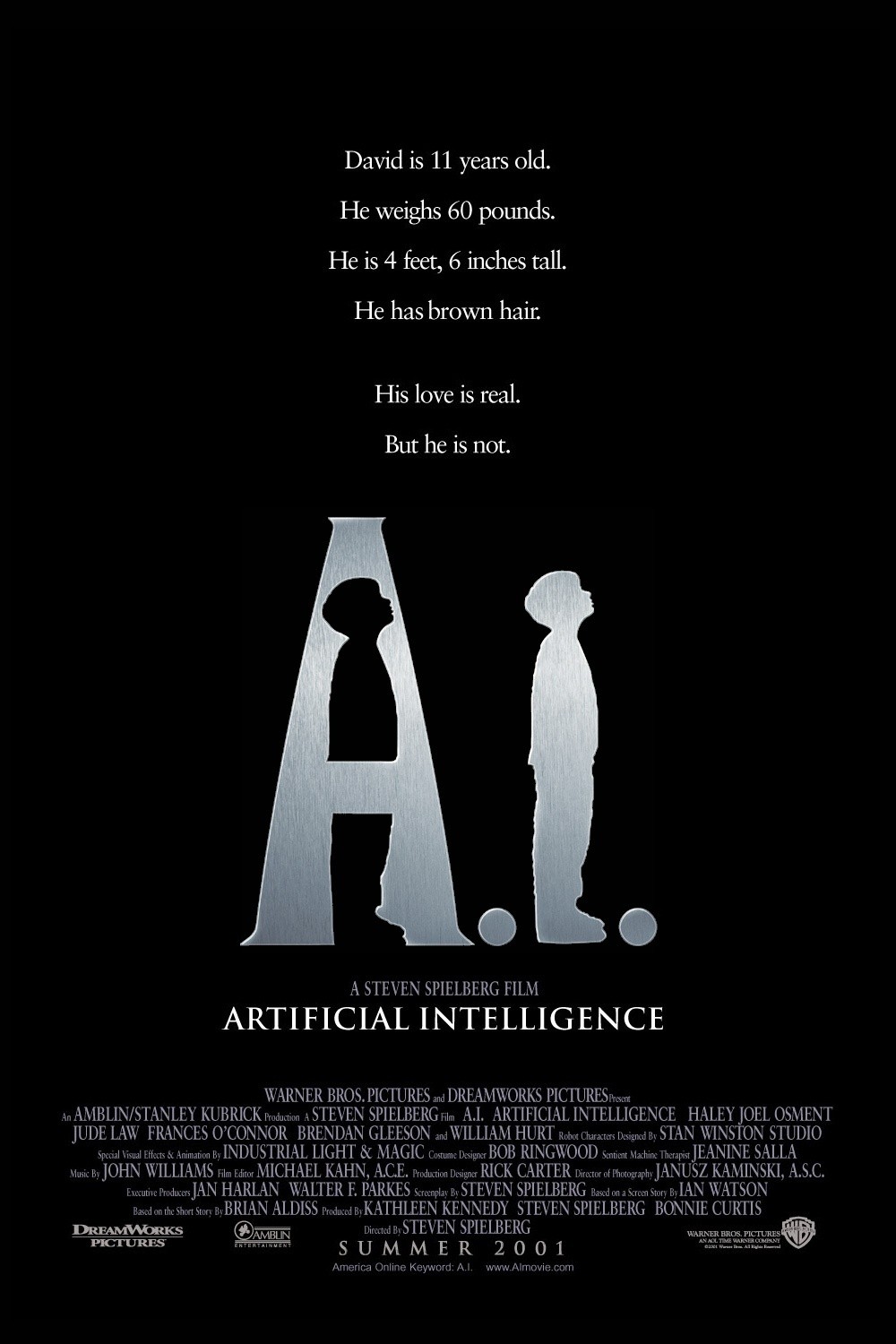

ホーム > Video Tips > YouTube高画質動画の最強ガイド
「評価」をお選びください:
松井祐介
編集長
フリーランスとして5年以上働いています。新しいことや最新の知識を見つけたときは、いつも感動します。人生は無限だと思いますが、私はその無限を知りません。
すべての記事を表示コメントを書く
製品また記事に関するコメントを書きましょう。